Logowanie z panelu operacyjnego
Jeśli administrator ograniczył dostęp do urządzenia przez nieupoważnionych użytkowników, przed rozpoczęciem obsługi należy wprowadzić swoje dane uwierzytelniające.
Poniżej opisano metody uwierzytelniania.
Jeśli w urządzeniu skonfigurowane jest uwierzytelnianie podstawowe, uwierzytelnianie systemu Windows lub uwierzytelnianie LDAP, przed rozpoczęciem obsługi urządzenia należy wprowadzić swoją nazwę użytkownika i hasło, aby się zalogować.
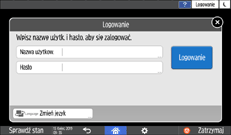
W zależności od ustawień urządzenia, dostępne może być uwierzytelnianie za pomocą karty mikroprocesorowej lub urządzenia mobilnego.
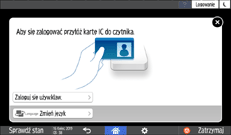
Jeśli zostało skonfigurowane uwierzytelnianie na podstawie kodów użytkowników, korzystanie z aplikacji objętych ograniczeniem dostępu może wymagać wprowadzenia kodu użytkownika.
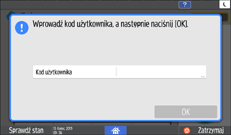
Aby zapobiec nieupoważnionemu użytkowaniu urządzenia, należy zawsze wylogować się po zakończeniu korzystania z niego. Gdy użytkownik jest zalogowany, jego nazwa jest widoczna w komunikacie systemowym.
![]()
Po określonym czasie bezczynności urządzenia następuje automatyczne wylogowanie użytkownika. Domyślne ustawienie funkcji automatycznego wylogowywania to 3 minuty. Czas automatycznego wylogowywania można zmienić w opcji [Czas autom. wylogowania] w sekcji [Ustawienia zegara]. Można też wyłączyć tę funkcję.
„Ustawienia zegara”, Podręcznik użytkownika (pełna wersja) w języku angielskim
Nazwę użytkownika, hasło logowania i kod użytkownika można uzyskać od administratora.
Weryfikacja użytkowników obsługujących urządzenie (uwierzytelnianie użytkowników)
Logowanie poprzez wprowadzenie nazwy użytkownika i hasła
Wprowadź dane uwierzytelniające, korzystając z klawiatury wyświetlonej na panelu operacyjnym.
![]() Naciśnij przycisk [Logowanie] w prawej górnej części ekranu.
Naciśnij przycisk [Logowanie] w prawej górnej części ekranu.
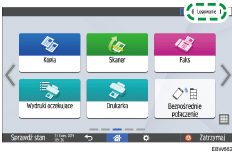
![]() Naciśnij przycisk [Nazwa użytkow.].
Naciśnij przycisk [Nazwa użytkow.].
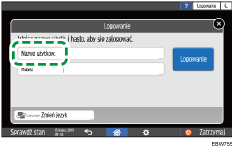
![]() Wprowadź nazwę logowania użytkownika, a następnie naciśnij [Gotowe].
Wprowadź nazwę logowania użytkownika, a następnie naciśnij [Gotowe].
![]() Naciśnij przycisk [Hasło].
Naciśnij przycisk [Hasło].
![]() Wprowadź hasło logowania i naciśnij przycisk [Gotowe].
Wprowadź hasło logowania i naciśnij przycisk [Gotowe].
![]() Naciśnij [Logowanie].
Naciśnij [Logowanie].
![]()
Wprowadzenie błędnego hasła określoną liczbę razy spowoduje zablokowanie logowania przy użyciu danej nazwy (funkcja blokady). Domyślne ustawienie liczby nieudanch prób przed zablokowaniem użytkownika wynosi pięć W przypadku zablokowania użytkownika blokadę musi zwolnić administrator.
Aby wylogować się z urządzenia, naciśnij [Wylogowanie] w prawym górnym narożniku ekranu, a następnie naciśnij [OK].
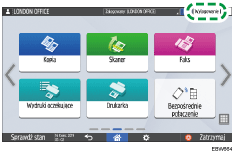
Logowanie przy użyciu karty mikroprocesorowej
Przytrzymaj kartę mikroprocesorową nad czytnikiem kart, z prawej strony panelu operacyjnego. Jeśli karta nie jest zarejestrowana w urządzeniu, wprowadź dane uwierzytelniające i zarejestruj kartę.
![]() Umieść kartę mikroprocesorową nad czytnikiem kart.
Umieść kartę mikroprocesorową nad czytnikiem kart.
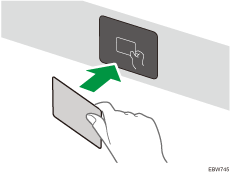
Jeśli karta jest zarejestrowana w urządzeniu, na tym kończy się procedura logowania.
Jeśli karta nie jest zarejestrowana, wyświetlony zostanie ekran rejestracji. W celu zarejestrowania karty przejdź do następnego kroku.
![]() Wpisz nazwę użytkownika oraz hasło logowania, a następnie naciśnij [Zarejestruj].
Wpisz nazwę użytkownika oraz hasło logowania, a następnie naciśnij [Zarejestruj].
![]() Ponownie umieść kartę mikroprocesorową nad czytnikiem kart.
Ponownie umieść kartę mikroprocesorową nad czytnikiem kart.
![]()
W celu wylogowania przytrzymaj kartę mikroprocesorową nad czytnikiem kart lub naciśnij [Wylogowanie] w prawym górnym narożniku ekranu.
Jeśli inny użytkownik przytrzyma kartę nad czytnikiem, gdy poprzedni użytkownik jest wciąż zalogowany, nastąpi automatyczne wylogowanie dotychczasowego użytkownika i zalogowanie nowego.
Logowanie przy użyciu urządzenia mobilnego
W urządzeniu można się zalogować przy użyciu aplikacji RICOH Smart Device Connector zainstalowanej w urządzeniu mobilnym. W tym celu niezbędne jest urządzenie mobilne obsługujące standard BLE (Bluetooth Low Energy).
![]() Włącz funkcję Bluetooth w urządzeniu mobilnym.
Włącz funkcję Bluetooth w urządzeniu mobilnym.
![]() Uruchom aplikację RICOH Smart Device Connector w urządzeniu mobilnym, a następnie przewiń ekran w lewo lub w prawo, aby wyświetlić ekran logowania.
Uruchom aplikację RICOH Smart Device Connector w urządzeniu mobilnym, a następnie przewiń ekran w lewo lub w prawo, aby wyświetlić ekran logowania.
![]() Naciśnij [DALEJ].
Naciśnij [DALEJ].
![]() Wyświetl ekran logowania na panelu operacyjnym urządzenia i przytrzymaj urządzenie mobilne nad etykietą Bluetooth.
Wyświetl ekran logowania na panelu operacyjnym urządzenia i przytrzymaj urządzenie mobilne nad etykietą Bluetooth.
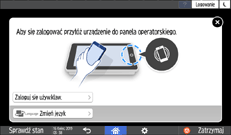
![]()
Aby się wylogować z urzadzenia, przytrzymaj urządzenie mobilne nad etykietą Bluetooth na panelu operacyjnym lub naciśnij [Wylogowanie] w prawym górnym narożniku ekranu.
Jeśli inny użytkownik przytrzyma urządzenie mobilne nad czytnikiem, gdy poprzedni użytkownik jest wciąż zalogowany, nastąpi automatyczne wylogowanie dotychczasowego użytkownika i zalogowanie nowego.
Uwierzytelnianie przy użyciu kodu użytkownika
Jeśli w urządzeniu skonfigurowane jest uwierzytelnianie przy użyciu kodów użytkowników, przed uzyciem aplikacji konieczne jest wprowadzenie kodu użytkownika.
![]() Podaj kod użytkownika i naciśnij [OK].
Podaj kod użytkownika i naciśnij [OK].
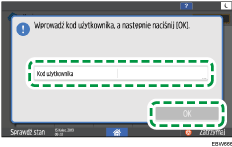
![]()
Po zakończeniu korzystania z aplikacji naciśnij [Oszcz.ener.] (
 ) lub naciśnij i przytrzymaj [Zresetuj], aby zwolnić stan uwierzytelnienia.
) lub naciśnij i przytrzymaj [Zresetuj], aby zwolnić stan uwierzytelnienia.
Zmienianie hasła logowania
W przypadku ustawienia na urządzeniu autoryzacji podstawowej, autoryzacji Windows lub autoryzacji LDAP, należy regularnie zmieniać hasło, by zapobiec korzystaniu z urządzenia przez nieautoryzowane osoby.
Hasła mogą zawierać następujące znaki: Wymyśl hasło trudne do odgadnięcia.
Wielkie litery: od A do Z (26 znaków)
Małe litery: od a do z (26 znaków)
Cyfry: od 0 do 9 (10 znaków)
Symbole: (spacja) ! “ # $ % & ‘ ( ) * + , – . / : ; < = > ? @ [ \ ] ^ _ ` { | } ~ (33 znaki)
![]() Zaloguj się na urządzeniu.
Zaloguj się na urządzeniu.
![]() Naciśnij [Książka adresowa] na ekranie głównym.
Naciśnij [Książka adresowa] na ekranie głównym.
![]() Wybierz nazwę użytkownika z książki adresowej, a następnie naciśnij [Edytuj].
Wybierz nazwę użytkownika z książki adresowej, a następnie naciśnij [Edytuj].
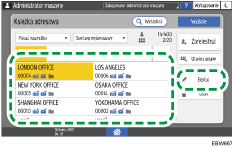
![]() Naciśnij kartę [Zarządz.użytkow./Inni]
Naciśnij kartę [Zarządz.użytkow./Inni] [Zarządzanie użytkow.].
[Zarządzanie użytkow.].
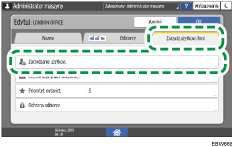
![]() Wprowadź nowe hasło logowania i naciśnij przycisk [OK].
Wprowadź nowe hasło logowania i naciśnij przycisk [OK].
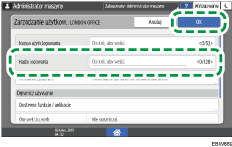
Można wprowadzić maksymalnie 128 znaki.
![]() Naciśnij opcję [Ustawienia].
Naciśnij opcję [Ustawienia].
![]() Po wykonaniu tej procedury naciśnij opcję [Ekran główny] (
Po wykonaniu tej procedury naciśnij opcję [Ekran główny] ( ).
).
